За словами користувачів, жодна програма не є надійною.
- Ви можете вибрати між Afterburner і HWinFO, щоб відстежувати інформацію про свій ПК.
- Windows 11 визначає пріоритети функцій, тому, коли ви виходите з гри, відсотки зменшуються.
- Проте один користувач запропонував грати у віконному режимі для гарного порівняння.
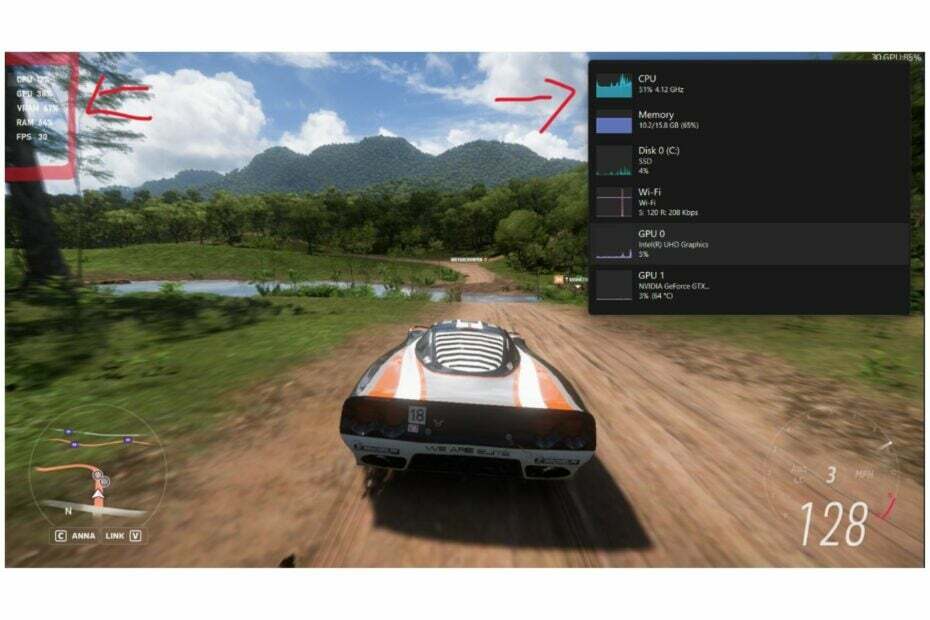
XВСТАНОВИТИ, НАТИСНУВШИ ЗАВАНТАЖИТИ ФАЙЛ
- Завантажте Fortect і встановіть його на вашому ПК.
- Запустіть процес сканування інструменту щоб знайти пошкоджені файли, які є джерелом вашої проблеми.
- Клацніть правою кнопкою миші Почати ремонт щоб інструмент міг запустити алгоритм виправлення.
- Fortect завантажив 0 читачів цього місяця.
Ігрова панель і диспетчер завдань Xbox часто показують різний стан під час гри. Наприклад, цей користувач Reddit спіймав момент, коли два програмні додатки показали різні речі.
чому панель ігор Xbox і диспетчер завдань показують інший статус? (поясніть, будь ласка)
за u/arun_kun в pcmasterrace
Звичайно, є проблеми з ігровою панеллю Xbox. Інструмент може не завжди працювати, але для цього є багато рішень. І іноді, коли ви хочете зафіксувати це в дії, це може вас обдурити.
Диспетчер завдань насправді не позбавлений проблем. Насправді, було б найкраще, якщо б ви вибрали йому альтернативи. Але якщо ви ні, tтоді вам доведеться правильно його використовувати.
Однак що робити, коли ігрова панель Xbox і диспетчер завдань показують різну інформацію, особливо коли ви граєте в гру? Ну, як кажуть, коли б'ються двоє, перемагає третій. Отже, ми не хочемо порушувати це вам, але, на жаль, ви мало що можете з цим зробити.
Чому панель ігор Xbox і диспетчер завдань показують різну інформацію?
Поясненням може бути те, що кожна програма зосереджена на власних процесах. Іншими словами, Windows 11 визначає пріоритетність функцій. Отже, коли ви натискаєте диспетчер завдань, відсотки зменшуються. Але якщо ви йдете в гру, він повернеться.
Один користувач запропонував вам грати в гру у віконному режимі та подивитися, як на це відреагує диспетчер завдань.
Але інші користувачі погоджуються, що жодна програма не є надійною, і вам слід отримати сторонню програму для виконання цієї роботи. Ви можете використовувати MSI Afterburner або HWinFO.
Відстежуйте свою інформацію за допомогою Afterburner
- Перейдіть на веб-сайт Afterburner.
- Натисніть «Завантажити Afterburner» і встановіть його.
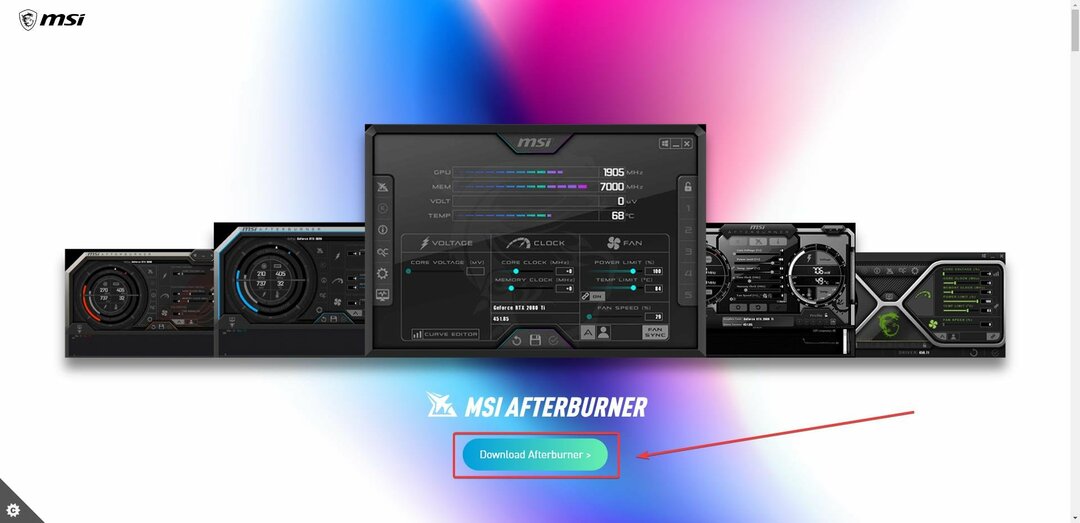
- І це все.
Потім ви можете відстежувати свою гру за допомогою нього та порівнювати її з панеллю ігор Xbox і диспетчером завдань. Постійно оновлюйте Afterburner.
Відстежуйте свою інформацію за допомогою HWinFO
- Йти до веб-сайт HWinFO і натисніть кнопку Безкоштовне завантаження.
- Виберіть варіант, який підходить для вашого ПК, завантажте його та встановіть.

- Тепер ви можете відстежувати інформацію про свій ПК за допомогою HWinFO.
Спробуйте також цей і подивіться, як він порівнюється з ігровою панеллю Xbox і диспетчером завдань. І не забудьте повідомити нам про свій досвід у розділі коментарів нижче.
Все ще виникають проблеми?
СПОНСОРОВАНО
Якщо наведені вище пропозиції не допомогли вирішити вашу проблему, ваш комп’ютер може мати серйозніші проблеми з Windows. Ми пропонуємо вибрати комплексне рішення, наприклад Фортект для ефективного вирішення проблем. Після встановлення просто натисніть Переглянути та виправити кнопку, а потім натисніть Почати ремонт.

![Що таке GOG Galaxy 2.0? Ось що ви повинні знати [Огляд]](/f/8c7ce6c0f7028a6a13aa39efd345f31d.jpg?width=300&height=460)